修复 Windows 10 中的 USB 设备描述符故障
已发表: 2016-06-17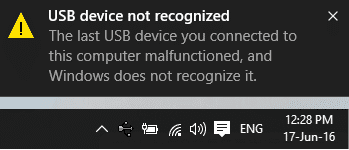
当您插入任何 USB 设备时,是否会收到以下消息“您连接到此计算机的最后一个 USB 设备出现故障,Windows 无法识别它。” 设备管理器具有通用串行总线控制器标记 USB 设备无法识别。 设备描述符请求失败。
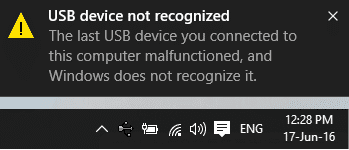
根据您的 PC,您将收到以下错误消息:
- Windows 已停止此设备,因为它报告了问题。 (代码 43)对 USB 设备描述符的请求失败。
- 您连接到这台计算机的最后一个 USB 设备出现故障,Windows 无法识别它。”
- 连接到这台计算机的 USB 设备之一出现故障,Windows 无法识别它。
- USB\DEVICE_DESCRIPTOR_FAILURE
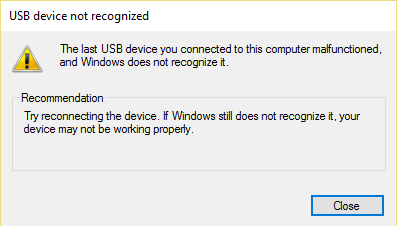
您应该检查的第一件事是您的 USB 驱动程序,如果驱动程序没有问题,然后检查 USB 端口是否没有损坏。 这可能是硬件问题,但如果您的其他设备工作正常,则不会是硬件问题。
问题是否仅在您插入特定设备(如硬盘)时出现? 那么问题可能出在该特定设备上。 检查设备是否在另一台 PC 或笔记本电脑上工作。 如果该设备在另一台笔记本电脑上完美运行,那么主板问题的可能性很小。 但不用担心,在您认为您的主板出现故障之前,您可以尝试修复 Windows 10 中的 USB 设备描述符故障错误。
“无法识别 USB 设备”背后的原因。 设备描述符请求失败”问题是快速启动或 USB 选择性挂起设置。 除了这两个之外,还有其他几个问题可能导致 USB 设备无法识别错误。 由于每个用户都有不同的设置和系统配置,您需要尝试所有列出的方法才能解决问题。 因此,不要浪费任何时间,让我们看看如何修复无法识别的 USB 设备。 在下面列出的教程的帮助下,设备描述符请求失败。
内容
- 修复无法识别的 USB 设备。 设备描述符请求失败
- 方法 1:使用硬件和设备疑难解答
- 方法2:卸载驱动程序
- 方法 3:禁用快速启动
- 方法 4:更改 USB 选择性挂起设置
- 方法 5:更新通用 USB 集线器
- 方法 6:移除电源以修复 USB 设备描述符故障错误
- 方法 7:更新 BIOS
修复无法识别的 USB 设备。 设备描述符请求失败
专业提示:尝试将您的 USB 设备连接到 USB 3.0,然后再连接到 USB 2.0 端口。 如果这不起作用,则从设备管理器中卸载“未知 USB 设备(设备描述符请求失败)”设备,然后将便携式 USB 驱动器连接到 USB 3.0 端口中识别的驱动器。
方法 1:使用硬件和设备疑难解答
硬件和设备疑难解答是一个内置程序,用于解决用户面临的问题。 它可以帮助您找出在系统上安装新硬件或驱动程序期间可能出现的问题。 故障排除程序是自动的,需要在遇到与硬件相关的问题时运行。 它通过检查安装过程中可能出现的常见错误来运行。 但主要问题是如何运行硬件和设备疑难解答。 因此,如果您正在寻找此问题的答案,请遵循上述指南。
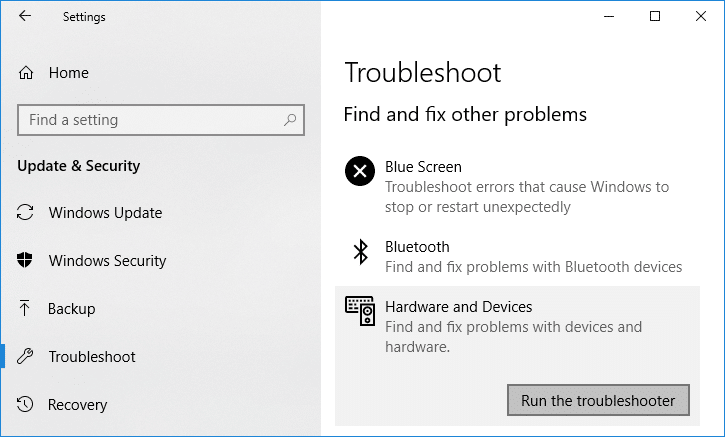
查看您是否能够修复 Windows 10 中的 USB 设备描述符故障,如果不能,则继续。
方法2:卸载驱动程序
1. 按 Windows 键 + R 按钮打开运行对话框。
2. 输入“devmgmt.msc”并按回车键打开设备管理器。
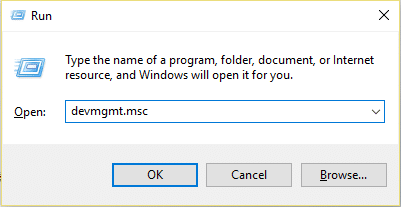
3. 在设备管理器中展开通用串行总线控制器。
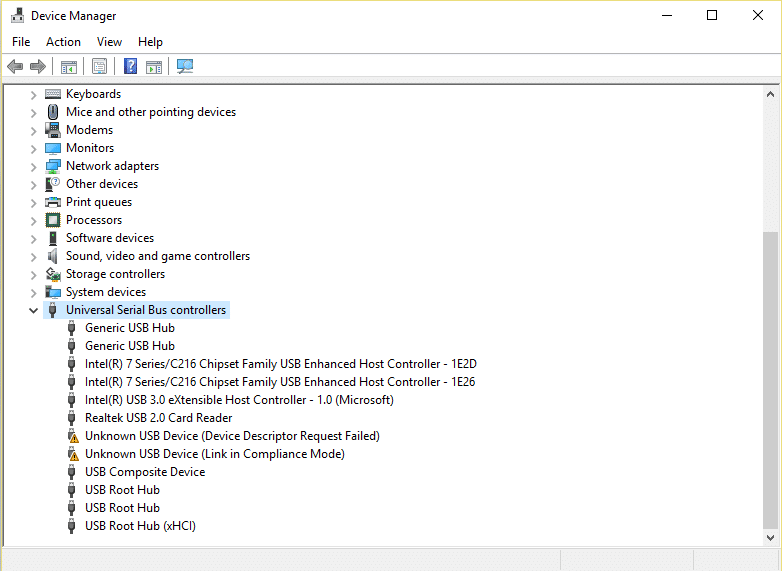
4. 连接 Windows 无法识别的设备。
5. 您将在通用串行总线控制器中看到一个带有黄色标志的未知 USB 设备(设备描述符请求失败)。
6. 现在右键单击设备并单击卸载以删除特定的设备驱动程序。
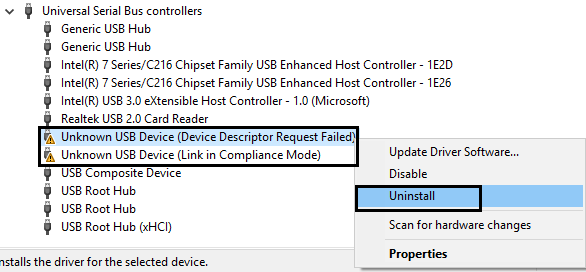
7. 重新启动您的电脑,驱动程序将自动安装。
方法 3:禁用快速启动
快速启动结合了冷或完全关机和休眠的特性。 当您在启用快速启动功能的情况下关闭 PC 时,它会关闭您 PC 上运行的所有程序和应用程序,并注销所有用户。 它充当新启动的 Windows。 但是 Windows 内核已加载并且系统会话正在运行,这会提醒设备驱动程序为休眠做准备,即在关闭它们之前保存所有当前在您的 PC 上运行的应用程序和程序。 虽然,快速启动是 Windows 10 中的一项很棒的功能,因为它可以在您关闭 PC 并以相对较快的速度启动 Windows 时保存数据。 但这也可能是您面临 USB 设备描述符故障错误的原因之一。 许多用户报告说,禁用快速启动功能已经解决了他们 PC 上的这个问题。

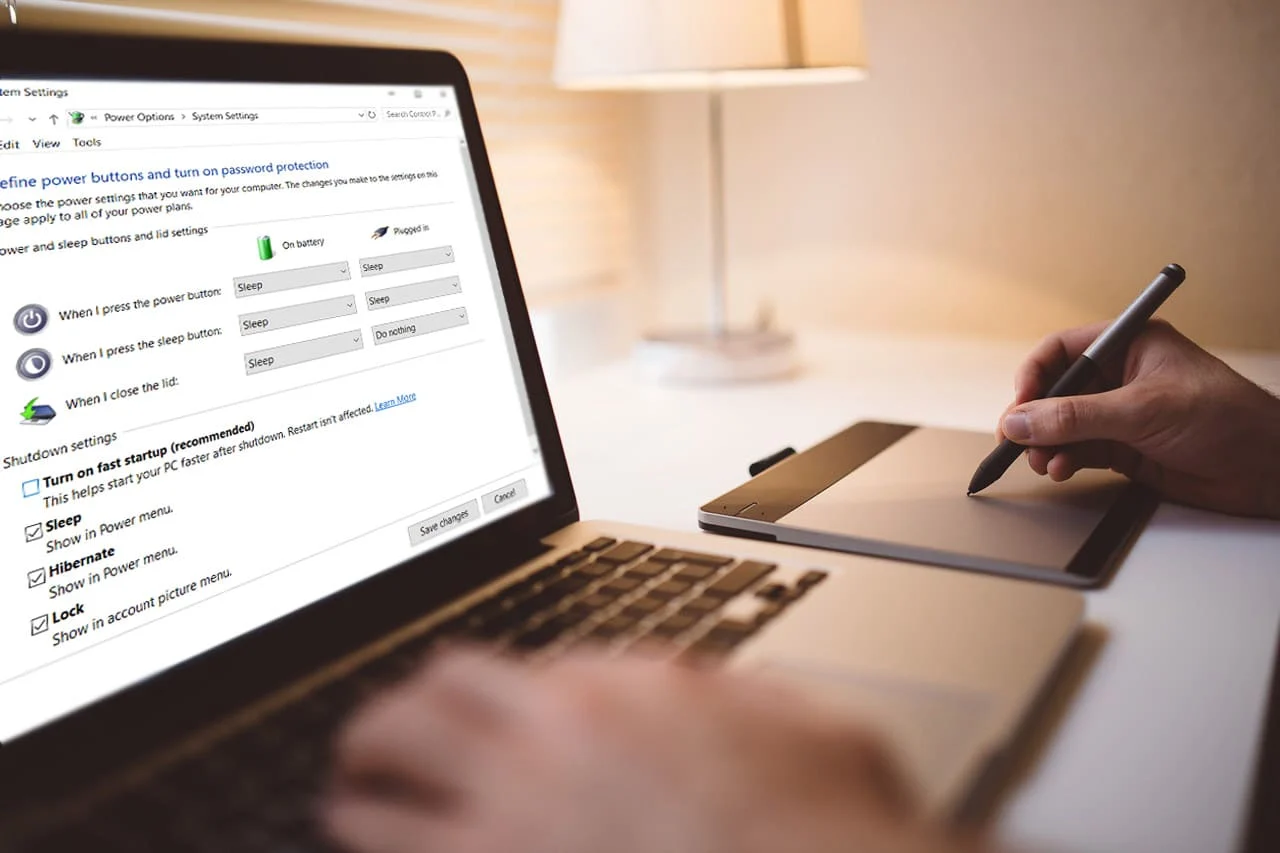
方法 4:更改 USB 选择性挂起设置
1. 在 Windows 搜索中搜索电源选项,然后从搜索结果中单击编辑电源计划。 或者右键单击 Windows 任务栏中的电源图标,然后选择电源选项。
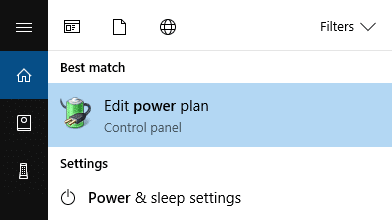
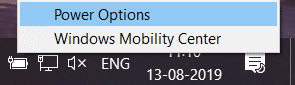
2. 选择更改计划设置。
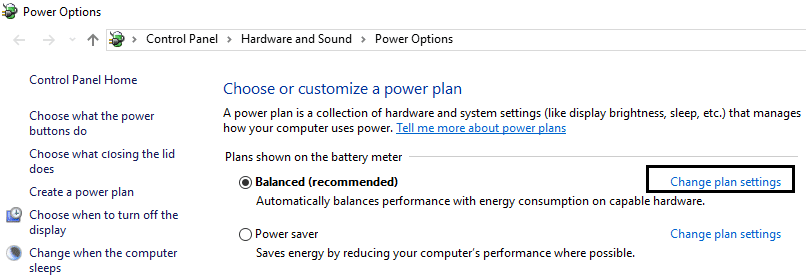
3. 现在单击屏幕底部的更改高级电源设置。
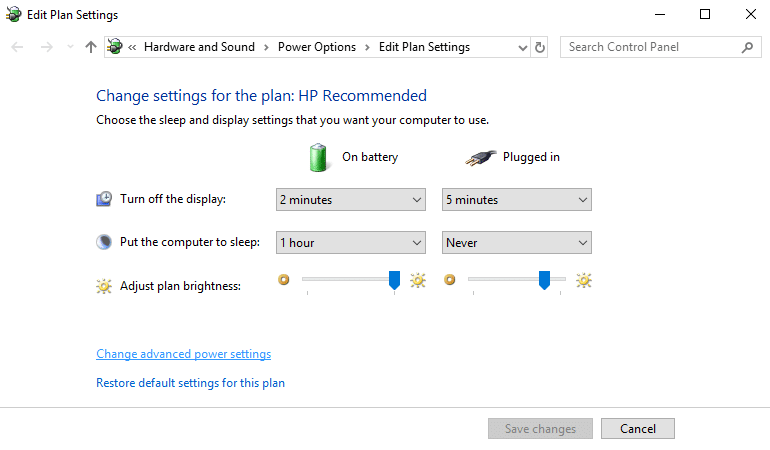
4.找到USB设置并展开它。
5. 再次展开 USB 选择性暂停设置和禁用电池和插入设置。
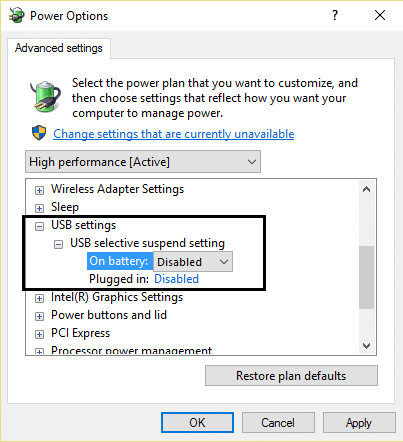
6. 单击应用并重新启动。
这应该可以帮助您修复无法识别的 USB 设备。 设备描述符请求失败错误,如果没有则继续。
方法 5:更新通用 USB 集线器
1. 按 Windows 键 + R 键打开运行对话框。
2. 输入“devmgmt.msc”打开设备管理器。
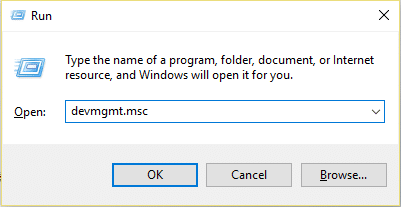
3. 查找并展开通用串行总线控制器。
4. 右键单击“通用 USB 集线器”并选择“更新驱动程序软件”。
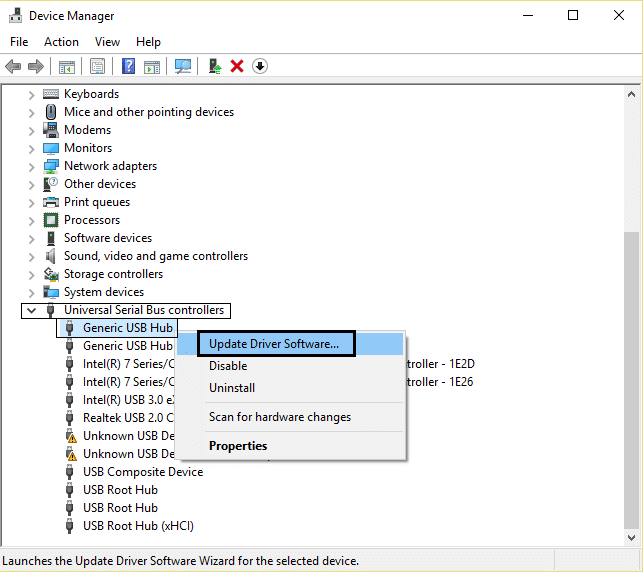
5. 现在选择“浏览我的计算机以查找驱动程序软件”。

6. 单击“让我从计算机上的驱动程序列表中选择”。
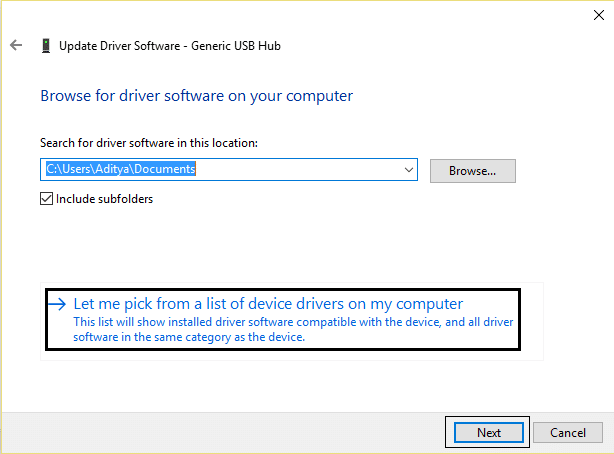
7. 选择“通用 USB 集线器”并单击下一步。
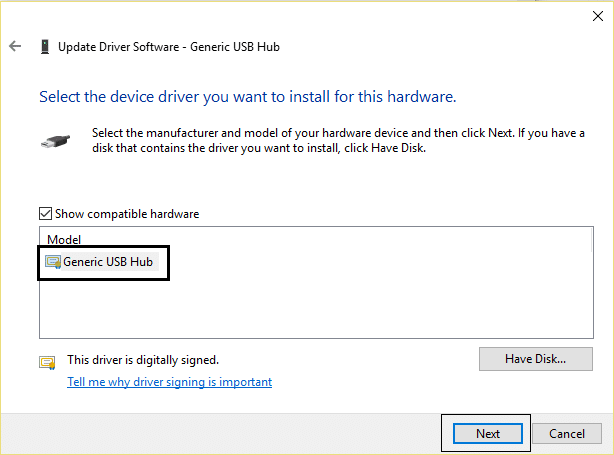
8. 等待安装完成并单击关闭。
9. 对所有“通用 USB 集线器”执行上述所有步骤。
10. 如果问题仍未解决,请按照上述步骤操作,直到通用串行总线控制器列表结束。
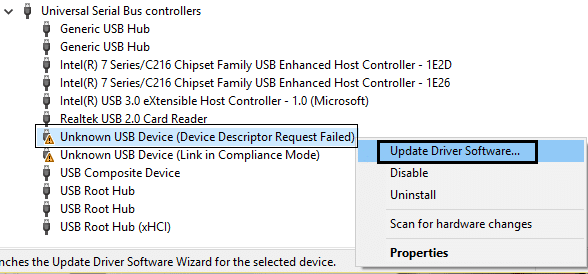
方法 6:移除电源以修复 USB 设备描述符故障错误
1. 从笔记本电脑上拔下电源插头。
2. 现在重新启动您的系统。
3. 现在将您的 USB 设备连接到 USB 端口。 而已。
4. USB 设备连接后,插入笔记本电脑的电源。

方法 7:更新 BIOS
有时更新系统 BIOS 可以修复此错误。 要更新您的 BIOS,请访问您的主板制造商网站并下载最新版本的 BIOS 并进行安装。
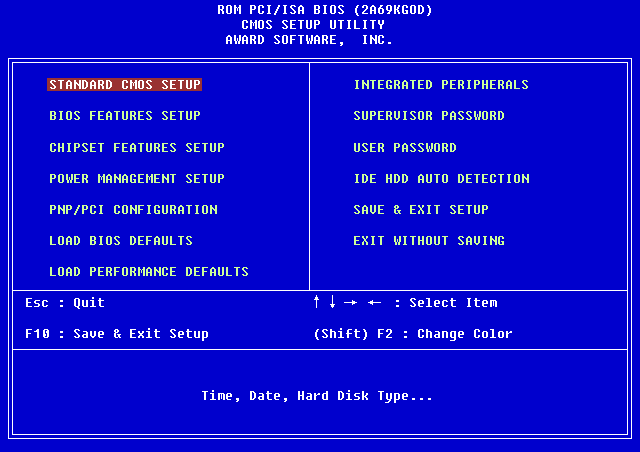
如果您已经尝试了所有方法但仍然遇到 USB 设备无法识别的问题,请参阅本指南:如何修复 Windows 无法识别的 USB 设备。
最后,我希望您在 Windows 10 中修复 USB 设备描述符故障,但如果您有任何问题,请随时在评论部分提出。
